5 najlepszych alternatywnych programów harmonogramu zadań systemu Windows
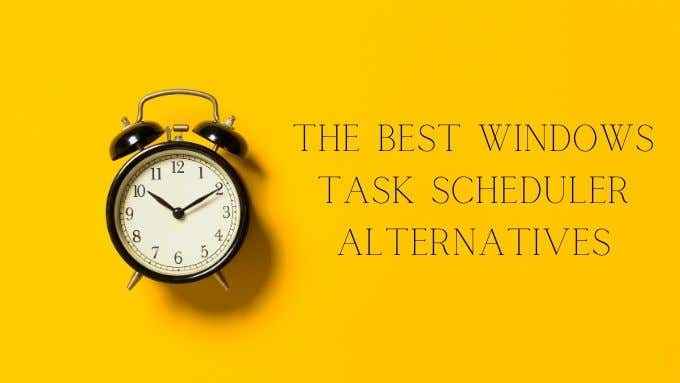
- 4028
- 297
- Tomasz Szatkowski
Harmonogram zadań systemu Windows jest przydatną częścią systemu operacyjnego systemu Windows, która pozwala automatyzować i planować aplikacje i różne skrypty do uruchomienia, jak i kiedy chcesz. W rękach użytkownika zaawansowanego możesz pracować z prawdziwą magią z narzędziem, ale nie jest to najbardziej przyjazne dla użytkownika doświadczenie na świecie!
Na szczęście istnieje wiele alternatywnych alternatywnych programów do wyboru w systemie Windows Windows. Niektóre z nich ułatwiają zadanie, inne dodają jeszcze bardziej zaawansowane funkcje.
Spis treści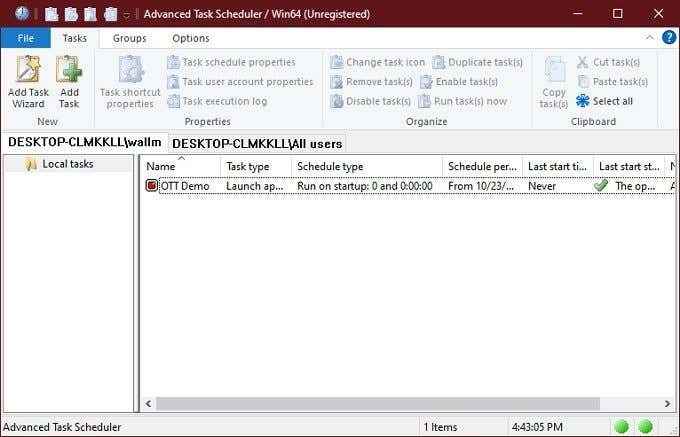
Lista rzeczy, które może zrobić zaawansowany harmonogram zadań, jest dość długa, ale godne uwagi funkcje obejmują:
- Procesy zabijania.
- Kopiowanie, przenoszenie i usuwanie plików.
- Pobieranie ze źródeł HTTP i FTP.
- Wysyłanie określonych kluczowych sekwencji.
Istnieje również mnóstwo elastyczności z różnymi typami harmonogramu, które mogą wywoływać działania, gdy pojawią się określone warunki. Należą do nich niektóre bardzo przydatne, takie jak bezczynność komputera, to nie bycie bezczynnym lub po naciśnięciu określonego klawisza. Częstotliwość harmonogramu jest również kompleksowa. Zaczynając od biegania raz na minutę aż do biegania raz w roku.
Jeśli chcesz więcej ezoterycznych opcji (takich jak uruchamianie czegoś w losowych czasach) będziesz musiał zapłacić za profesjonalną edycję, ale uważamy, że większość ludzi będzie dobrze z podstawowym pakietem.
Zadanie do świtu (bezpłatne)
Zadanie do świtu jest całkowicie bezpłatną alternatywą harmonogramu zadań systemu Windows, która jest faktycznie dostępna zarówno dla systemu Windows, jak i MacOS. Co więcej, możesz przenieść wiele takich samych przepływów pracy między dwiema wersjami aplikacji.
Jeśli masz wiele stacji roboczych, które potrzebują tego samego zestawu zautomatyzowanych zadań, takich jak kopie zapasowe, możesz skonfigurować jeden, a następnie użyć zadania do funkcji eksportu Dawn, aby łatwo skopiować ją na dowolną inną maszynę.
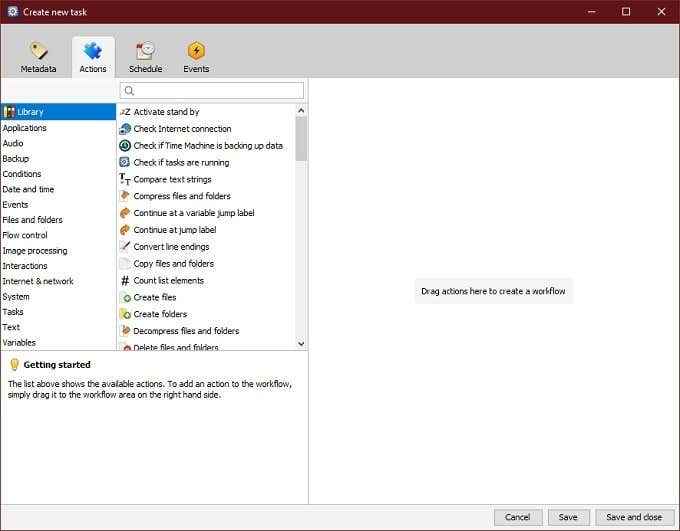
Zadania można również pogrupować według rodzaju, aby zarządzanie i administracja zautomatyzowanych zadań jest łatwa.
Możesz zrobić całkiem fajne rzeczy z zadaniem do świtu. Niektóre z kluczowych przykładów dewelopera obejmują:
- Automatycznie połączone z napędami sieciowymi podczas uruchamiania.
- Wydrukuj wszelkie pliki wysyłane do określonego folderu.
- Skopiuj pliki z podłączonego urządzenia USB, gdy tylko podłączysz.
Istnieje również przenośna wersja aplikacji, dzięki czemu możesz uruchomić ją z dysku USB! Podsumowując, dla całkowicie bezpłatnej aplikacji, zadanie do świtu jest jedną z najbardziej elastycznych i przyjaznych dla użytkownika alternatyw, jakie widzieliśmy.
Z-cron Scheduler (bezpłatnie do użytku osobistego)
Z-Cron jest harmonogramem zadań z darmową wersją, która ma prawie wszystkie funkcje, których potrzebuje przeciętny użytkownik. Istnieją jednak płatne wersje zaprojektowane specjalnie dla komputerów stacji roboczej i serwerów, używanych w kontekstach profesjonalnych. Jest bezpłatny do użytku osobistego, co jest bardzo miły gest od dewelopera.
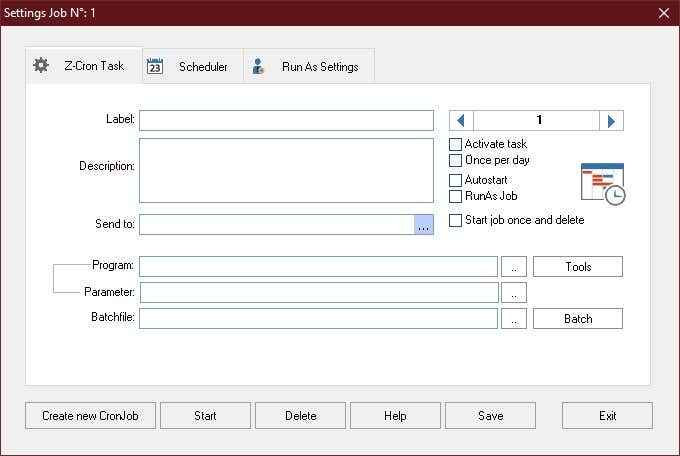
Z-cron może robić prawie to, czego oczekujesz, powinien harmonogram zadań systemu Windows. Możesz uruchomić oprogramowanie w dowolnym z góry określonym czasie, uruchomić je z określonymi parametrami, a następnie zatrzymać się po wykonaniu zadania. Jest to dość łatwe w użyciu, to świetny zamiennik dla harmonogramu zadań systemu Windows i większość użytkowników prawdopodobnie nie musi płacić za fantazyjną wersję.
Robointern (bezpłatny)
Jak sama nazwa wskazuje, Robointern to pakiet oprogramowania, którego celem jest zautomatyzowanie codziennego szlifowania wydajności. W przeciwieństwie do ogólnego harmonogramu zadań, Robointern jest specjalnie zaprojektowany do automatyzacji zadań w programie Excel, Access i Word. Może również robić kilka schludnych rzeczy z bazami danych e -maili, zarządzania plikami i ODBC (otwartą łączność z bazą danych).
Istnieje również opcja scenariusza, dzięki czemu możesz zaprogramować złożone operacje, aby pasowały do twoich bardzo konkretnych potrzeb. Robointern jest tak sprytny, że trudno uwierzyć, że program jest całkowicie wolny. Technicznie jest to oprogramowanie, ale w momencie pisania strony darowizny nie było jeszcze uruchomione.
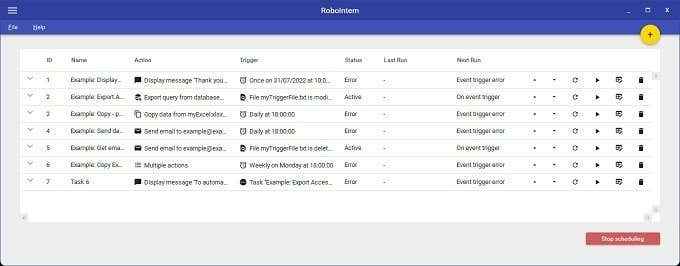
Więc co możesz zrobić? Przede wszystkim Robointern może zagłębiać się w główne aplikacje Microsoft Office i wykonywać operacje. Takim, który będzie podekscytowany mnóstwem osób, jest automatyczne importowanie danych z programu Excel do dostępu. Pozostałe dwie funkcje, które naprawdę lubimy, pozwalają automatycznie generować e -maile i oferować zautomatyzowane tworzenie raportów.
Robointern ma górę potencjału, ale nie ma miejsca, aby naprawdę to zrobić sprawiedliwość. Na szczęście możesz się dowiedzieć za darmo!
System Scheduler (bezpłatna wersja z opcją Pro 30 USD)
System Scheduler to kolejna alternatywa bezpłatnego harmonogramu zadań systemu Windows i może być najbardziej bezpośrednim zamiennikiem na tej liście. Wygląda na to, że Splinterware napisał tę małą aplikację, aby być mniej lub bardziej zamiennikiem dla oryginału systemu Windows. Możesz także uruchomić oba programy na tym samym komputerze bez problemu. Harmonogram systemu nie jest w żaden sposób zależny od harmonogramu zadań systemu Windows. Robi to wszystko na własną parę.
Bezpłatna wersja programu zawiera kilka interesujących umiejętności. Jeśli chodzi o osobiste zarządzanie czasem, możesz zaprogramować przypomnienia o wyskakującym okienku, aby poinformować o tym, co chciałeś zająć się. Możesz uruchamiać aplikacje w określonym czasie, a następnie odtworzyć serię kliknięć kluczowych i kliknięć myszy, aby wykonać określone zadania. Ma również schludną funkcję „obserwatora okien”.
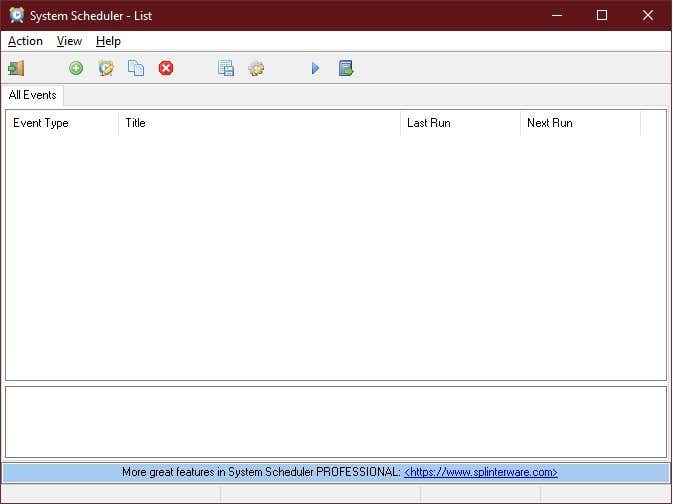
Zasadniczo, gdy wyskakuje określone okno (takie jak komunikat o błędzie), możesz użyć go jako wyzwalacza. Być może gdy połączenie FTP jest zepsute, możesz odrzucić okno, które pojawia się i ponownie połączyć. W ten sposób możesz upewnić się, że ważne procesy nie zawodzą, gdy system jest bez nadzoru.
Istnieje również profesjonalna wersja oprogramowania, za którą trzeba zapłacić. Istnieją jednak znaczące korzyści dla Pro wersja systemu System Scheduler. Zwłaszcza jego zdolność do działania jako usługa systemowa. Co oznacza, że może wykonywać zadania, nawet jeśli nikt nie jest zalogowany.
Wiele zaawansowanych funkcji płatnej wersji jest w rzeczywistości przydatnych dla przeciętnych użytkowników. Możesz wypróbować wersję oceny, a następnie zdecydować, czy dodane dzwonki i gwizdy są warte ceny wywoławczej 30 USD. Uważamy, że odpowiedź brzmi „tak”, ale każdy użytkownik będzie musiał sam zdecydować.
Dokładnie na czas!
Jeśli wykonujesz wiele powtarzających się zadań lub zadań, o których ciągle zapominasz, uzyskanie dobrego harmonogramu zadań może przekształcić Twoje wrażenia komputerowe. Automatyzację części przepływu pracy przy inteligentnym korzystaniu z tych aplikacji, możesz dać sobie więcej czasu i upewnić się, że nie przegapisz ważnych zadań, takich jak regularne kopie zapasowe.
Chociaż uważamy, że są to jedne z najlepszych alternatywnych programów harmonogramu zadań systemu Windows, możesz wprawić własne sugestie w komentarzach. Powiedz nam, z jakich harmonogramów używasz i dlaczego ich kochasz!
- « Recenzja aplikacji pojęcia 15 wskazówek dla początkujących
- Jak naprawić tacę systemową lub ikony brakujące w systemie Windows 10 »

